AI制作商店宣传卡教程
发布时间:2015-05-12 来源:查字典编辑
摘要:这篇教程教飞特的朋友们用AI制作一个简单的宣传店卡,教程算是新手入门的实例教程吧,转发过来和飞特的朋友们一起分享学习,先来看看效果图吧:Il...
这篇教程教飞特的朋友们用AI制作一个简单的宣传店卡,教程算是新手入门的实例教程吧,转发过来和飞特的朋友们一起分享学习,先来看看效果图吧:

Illustrator教程
具体的制作步骤如下:
第一步:制作挂牌背景:
1)绘制矩形框,并使用渐变工具填充渐变色,颜色设置如下图所示:
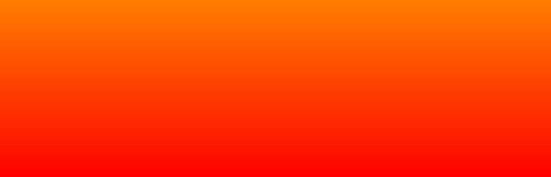
2)再绘制一个矩形框只设置轮廓的色彩,并与原矩形水平、垂直中心对齐,如图所示:

3)使用钢笔工具绘制曲线,并设置不同的色彩,如图所示:
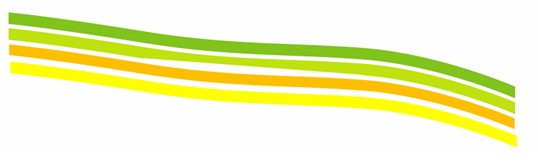
4)再绘制一个矩形,使用对象——路径——分割下方对象命令,把曲线剪断开,得到结果如下图所示
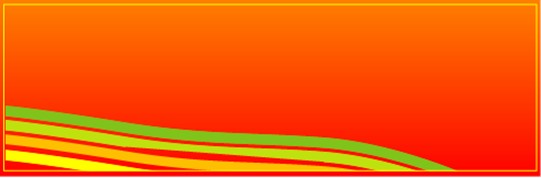
4)绘制不同大小的圆,放置在符号里,用符号工具把圆形放置到矩形上,得到结果如图所示:
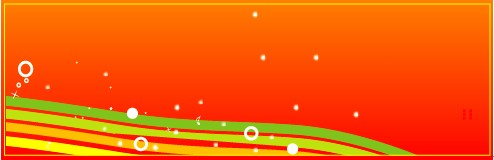
5)输入相应文字,制作路标,如图所示:
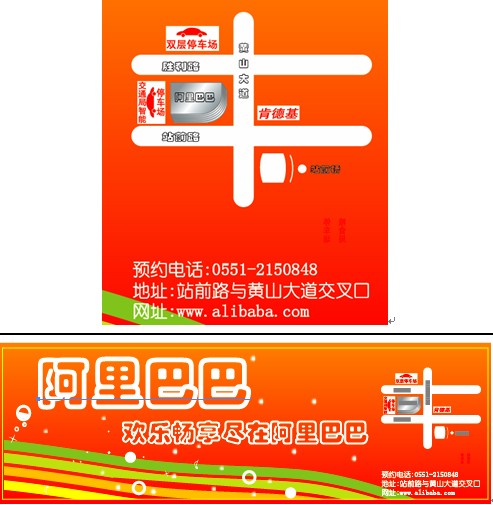
6)在网络找到话筒素材,将话筒设置不同大小,放在图片的左下角,得到结果如下:

各部分组成的最终效果图:



